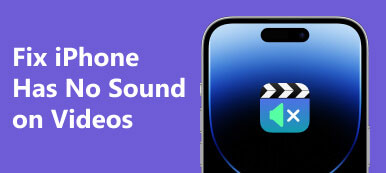Szeretsz videókat nézni a böngésződből? Nos, kényelmes, mivel nem kell külön lejátszót letöltenie, és nem kell letöltenie a megnézni kívánt filmet vagy videót. Még a videók és a lejátszó letöltése nélkül is megtehető. Az egyetlen probléma, amellyel találkozhat, a lejátszási hibakódok, például a 23301-es hibakód. Valószínűleg zavarta, miért Ezt a videót nem lehet lejátszani a 23301-es hibakóddal folyamatosan megjelenik az értesítés.
Ez a hiba gyakran előfordul a böngészőkben videók lejátszásakor. Az is előfordulhat, hogy azon a platformon, amelyről nézi. De ne zörögj, mert itt meg fogunk beszélni néhány olyan megoldásról, amellyel segíthetsz. Ellenőrizze őket alább:
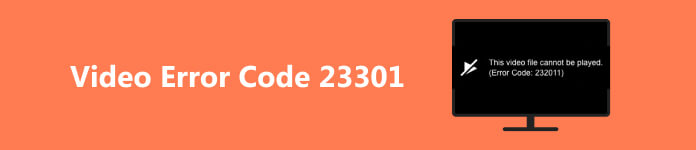
- 1. rész: Megbízható program a 23301-es hibakód javítására
- 2. rész: Törölje a böngésző gyorsítótárát, a cookie-kat és az előzményeket
- 3. rész: Lépjen be az inkognitó módba videók lejátszása közben
- 4. rész: Hardveres gyorsítási beállítás letiltása
- 5. rész. Böngészőbeállítások visszaállítása
- 6. rész: GYIK a 23301-es hibakóddal kapcsolatban
1. rész: Megbízható program a 23301-es hibakód javítására
Az internetre feltöltött videók hajlamosak erre a hibakódra. Ezért ajánlatos egy videójavító eszközt kéznél tartani. Az egyik ajánlott eszköz, amellyel a sérült videókat vagy a hibákat észlelő videókat javíthatja Apeaksoft Video Fixer. Ez egy asztali program, amely lehetővé teszi, hogy élvezze a megtekintési élményt, mivel több videóproblémát is lefedhet. Ráadásul a folyamat egy szelet torta. Nincsenek bonyolult beállításokat módosítani. Ezenkívül pillanatok alatt megkaphatja a javított videofájlt. Tanuljuk meg, hogyan lehet ezzel a programmal kijavítani "ez a videó nem játszható le a 23301-es hibakóddal".
1 lépésSzerezd meg a programot
Először is be kell szereznie a programot a bejelölésével ingyenes letöltés a számítógép operációs rendszerének megfelelő gombot. Ezután nyissa meg a telepítőt a program telepítéséhez. Ezután indítsa el az eszközt a számítógépén.
2 lépésAdja hozzá a sérült videofájlt
Látnia kell a program fő felületét. Innentől jelölje be a plusz ikonra a bal oldali panelen a sérült videó hozzáadásához. Ezután a jobb oldalon felveheti a videó minőségi kimenetet, amely mintaként szolgál a videó javításához, amelynek minőségét szeretné utánozni.
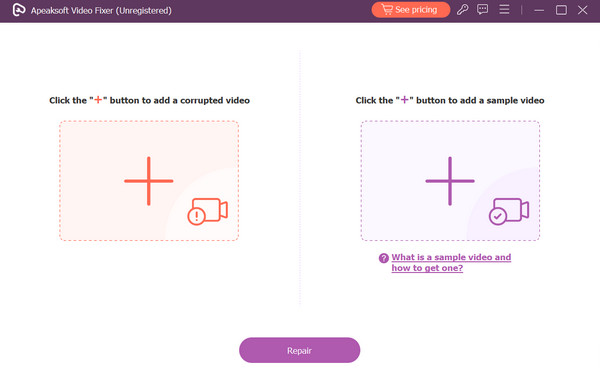
3 lépésIndítsa el a javítási folyamatot
Ha minden be van állítva, nyomja meg a Javítás gombot, és a program azonnal elindul. Ezt követően megtekintheti a videó kimenet előnézetét, mielőtt exportálná. Ez az! Most tanulta meg, hogyan javíthat ki egy lejátszási hibával rendelkező videót.
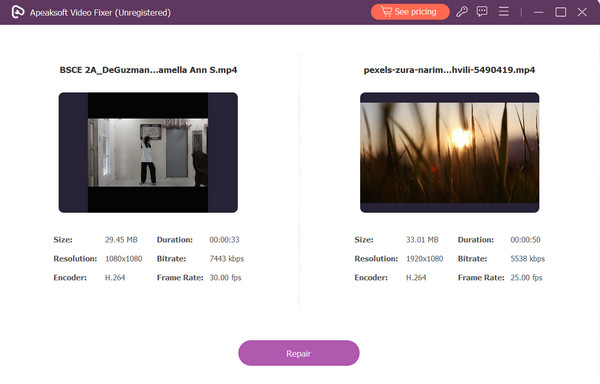
2. rész: Törölje a böngésző gyorsítótárát, a cookie-kat és az előzményeket
Az egyik ok, amiért „ez a videófájl nem játszható le 23301-es hiba” probléma jelenik meg, az a gyorsítótárak, a cookie-k és az előzmények száma a böngészőben. Mint tudjuk, a frissített, gyorsítótártól, cookie-któl és böngészési előzményektől mentes böngésző csökkenti annak esélyét, hogy videó lejátszásakor hibakódokat kapjunk. Kövesse az alábbi útmutatót a böngésző cookie-jainak, gyorsítótárának és előzményeinek törléséhez.
1 lépés A megnyitás után kattintson a három pontra a Google Chrome jobb felső sarkában.
2 lépés Kattints Böngészési adatok törlése tól Több eszköz opciót.
3 lépés Válassza ki a módosítását Időtartományban nak nek Mindig. Ellenőrizze a Cookie-k és más webhelyadatok, Gyorsított képek és fájlok opciót, majd nyomja meg a Tiszta dátum gombot.
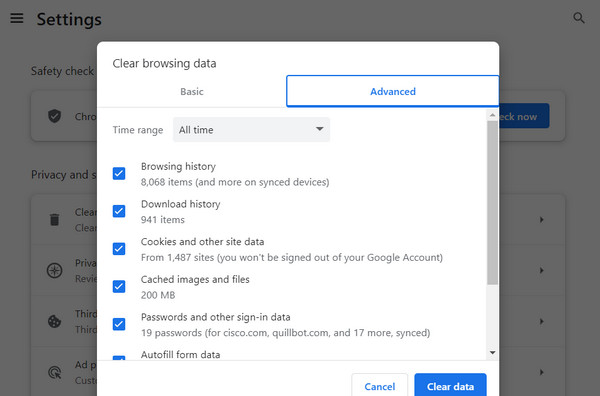
3. rész: Lépjen be az inkognitó módba videók lejátszása közben
Amikor szembesül a 23301-es videó hibakóddal, nagyon fontos, hogy nyugodt maradjon, és keresse meg a megoldásokat a böngésző beállításai között. Az inkognitómódra váltás megoldhatja ezt a hibát. Az alábbiakban vázolt lépéseket talál, amelyek lehetővé teszik, hogy hatékonyan elvigye ezt a problémát.
1 lépés A lehetőségek megtekintéséhez a böngészőben jelölje be a felület jobb felső sarkában található három pontot.
2 lépés A menüsorban nyomja meg a gombot Új inkognító ablak ebbe a módba való belépéshez.
3 lépés Ezután átirányítja Önt egy másik böngészőbe inkognitó módban. Addigra megpróbálhatja újra megnézni a videót.
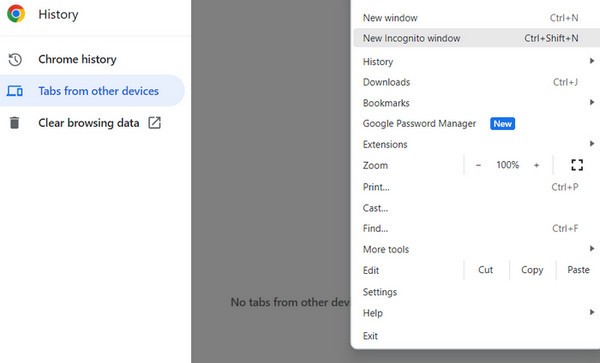
4. rész: Hardveres gyorsítási beállítás letiltása
A hardveres gyorsítás letiltása a böngészőben valóban hasznos hibaelhárítási lépés lehet videolejátszási problémák esetén, beleértve a hibakóddal kapcsolatos problémákat is. Itt található egy részletesebb útmutató a hardveres gyorsítás letiltásához:
1 lépés Nyissa meg a menüsort a böngésző jobb sarkában található három pont bejelölésével. Innen válassza a Beállítások lehetőséget.
2 lépés Következő, keresse meg a Részletes és válasszon rendszer.
3 lépés Most kapcsolja át a Használja a Hardveres gyorsítást, ha elérhető kapcsolja ki a beállítás letiltásához.

Megjegyzések: A hardveres gyorsítás letiltása enyhe teljesítménycsökkenést okozhat egyes nagy grafikát igénylő webhelyek vagy alkalmazások esetében. Azonban gyakran megoldja a böngésző és a grafikus hardver közötti konfliktusok által okozott különféle videolejátszási problémákat.
5. rész. Böngészőbeállítások visszaállítása
A hibakóddal kapcsolatos problémák elhárítása során a böngésző beállításainak visszaállítása néha átfogóbb megoldást jelenthet a böngésző újraindításán túl. Míg az újraindítás bezárja és újra megnyitja a böngészőt, a beállítások visszaállítása magában foglalja a böngésző alapértelmezett vagy eredeti állapotának visszaállítását. Ez a művelet törli a tárolt adatokat, beleértve a cookie-kat, a gyorsítótárakat, a böngészési előzményeket és még a tárolt jelszavakat is.
1 lépés Ugyanaz a gyakorlat: lépjen a menüsorba a három pont kipipálásával.
2 lépés Kattintson az beállítások és görgessen le a Részletes szakasz.
3 lépés Menj a Reset and Clean fülre, majd válassza a Beállítások visszaállítása az alapértelmezett beállításra.
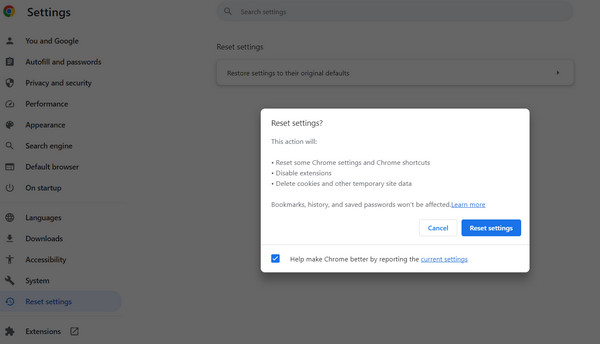 További irodalom:
További irodalom:6. rész: GYIK a 23301-es hibakóddal kapcsolatban
Mi a 232011-es hibakód a TV-n?
A tévékészülék 232011-es hibakódja általában a streaming szolgáltatás megszakadásait vagy a hálózaton belüli csatlakozási problémákat jelzi. Ez gyakran nem a TV hardverének velejárója, hanem inkább a streaming forrásból a TV képernyőjébe történő adatáramlás megszakadása.
Ha ezt a hibát észleli, a hibaelhárítási lépések segíthetnek a probléma megoldásában. Először is, a streaming eszköz újraindítása – legyen az okostévé, streaming stick vagy set-top box – gyakran megszüntetheti a rendszer átmeneti hibáit. Ezzel az egyszerű művelettel visszaállíthatja a kapcsolatot, és esetleg kijavíthatja a hibát.
Le tudsz játszani AVI videókat a tévében?
Az AVI (Audio Video Interleave) egy multimédiás tárolóformátum, amelyet gyakran használnak videolejátszáshoz. Bár sok modern tévé támogatja az AVI-lejátszást, ez nem garantált minden modellen általánosan. A TV-készülék műszaki adatainak vagy használati útmutatójának ellenőrzése bölcs lépés annak ellenőrzésére, hogy natívan támogatja-e az AVI fájlokat. Ha a tévéje nem támogatja az AVI-t, az nem feltétlenül jelenti azt, hogy nem nézheti meg ezeket a videókat. Ilyen esetekben az AVI-fájlok olyan formátumba konvertálásával, amelyet a TV-készülék felismer, például MP4-re (MPEG-4), kompatibilissé tehetők. A videókonverziós szoftver lehetővé teszi a fájlformátum átalakítását anélkül, hogy jelentősen megváltoztatná a videó tartalmát vagy minőségét.
A konverzió tönkreteszi a törött videofájlokat?
A sérült videofájl konvertálása megoldhatja a problémákat, ha a sérülést formátum- vagy kódolási probléma okozza. Ha azonban a fájl súlyosan sérült, vagy a sérülés oka a tárolóeszköz fizikai problémái, előfordulhat, hogy az átalakítás nem javítja ki teljesen a fájlt. Érdemes kipróbálni az átalakítást jó hírű szoftverrel, de súlyosan sérült fájlok esetén nehézséget okozhat a teljes visszaállításuk.
Következtetés
Ezek azok a dolgok, amelyektől megszabadulhat ez a fájl nem játszható le 23301 hibakód értesítés. Mindegyiket alkalmazhatja, hogy megtudja, melyik működik. De ha a probléma elsősorban magában a videóban rejlik, a legjobb egy erre a célra szolgáló programot, például az Apeaksoft Video Fixer-t használni.



 iPhone Data Recovery
iPhone Data Recovery iOS rendszer helyreállítása
iOS rendszer helyreállítása iOS adatmentés és visszaállítás
iOS adatmentés és visszaállítás iOS képernyőfelvevő
iOS képernyőfelvevő MobieTrans
MobieTrans iPhone Transfer
iPhone Transfer iPhone Eraser
iPhone Eraser WhatsApp átvitel
WhatsApp átvitel iOS feloldó
iOS feloldó Ingyenes HEIC konverter
Ingyenes HEIC konverter iPhone Location Changer
iPhone Location Changer Android Data Recovery
Android Data Recovery Broken Android Data Extraction
Broken Android Data Extraction Android adatmentés és visszaállítás
Android adatmentés és visszaállítás Telefonátvitel
Telefonátvitel Adatmentés
Adatmentés Blu-ray lejátszó
Blu-ray lejátszó Mac Cleaner
Mac Cleaner DVD Creator
DVD Creator PDF Converter Ultimate
PDF Converter Ultimate Windows jelszó visszaállítása
Windows jelszó visszaállítása Telefontükör
Telefontükör Video Converter Ultimate
Video Converter Ultimate videó szerkesztő
videó szerkesztő Képernyõrögzítõ
Képernyõrögzítõ PPT a Video Converter
PPT a Video Converter Diavetítés készítő
Diavetítés készítő Ingyenes Video Converter
Ingyenes Video Converter Szabadképernyős felvevő
Szabadképernyős felvevő Ingyenes HEIC konverter
Ingyenes HEIC konverter Ingyenes videó kompresszor
Ingyenes videó kompresszor Ingyenes PDF-tömörítő
Ingyenes PDF-tömörítő Ingyenes audio konverter
Ingyenes audio konverter Ingyenes hangrögzítő
Ingyenes hangrögzítő Ingyenes videojátékos
Ingyenes videojátékos Ingyenes képkompresszor
Ingyenes képkompresszor Ingyenes háttér radír
Ingyenes háttér radír Ingyenes képjavító
Ingyenes képjavító Ingyenes vízjel eltávolító
Ingyenes vízjel eltávolító iPhone képernyőzár
iPhone képernyőzár Kirakós játék kocka
Kirakós játék kocka